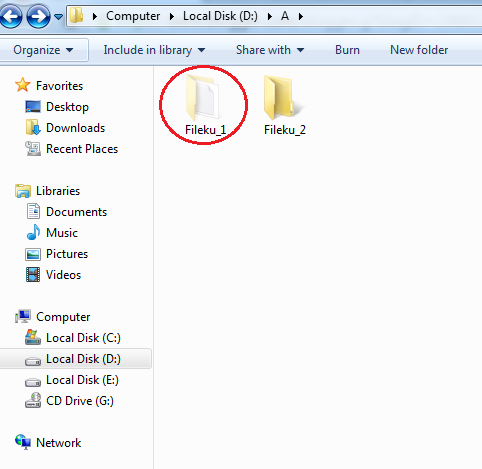Bagi kalian yang mempunyai file yang tidak ingin diketahui oleh orang lain mungkin postingan kali ini sangat tepat sekali untuk anda baca. Mungkin banyak orang yang tidak tahu atau bisa dibilang belum bisa memanfaatkan fitur-fitur canggih yang ada pada laptop atau komputer. Fitur tersebut salah satunya dapat digunakan untuk menyembunyikan file maupun folder pada laptop atau komputer anda.
Cara menyembunyikan file di laptop yang akan saya share ini merupakan cara paling aman untuk menyembunyikan file-file penting anda agar tidak diketahui orang lain. Cara ini cukup mudah dan terbukti sangat aman. Asalkan anda mengikuti langkah-langkah yang akan saya berikan dengan benar maka file yang ingin disembunyikan pasti akan tersembunyi dengan aman.
Baca Juga : Cara Menyembunyikan File di Komputer dan Laptop Paling Aman
Sebenarnya ada dua cara untuk menyembunyikan file folder agar tidak diketahui oleh orang lain. Namun, kedua cara ini memiliki kelemahan masing-masing. Berikut adalah kedua cara menyembunyikan file folder di laptop dan komputer yang bisa anda baca dibawah ini :
Cara Menyembunyikan File di Laptop dan Komputer
[Cara Pertama]1. Masukkan file-file yang mau disembunyikan kedalam folder dan beri nama sesuai dengan keinginan anda agar mudah diingat.
2. Kemudian klik kanan pada folder tadi dan pilih "Properties" seperti gambar dibawah ini.
3. Setalah anda pilih "Properties" maka akan muncul tampilan seperti dibawah ini.
4. Centang pada bagian "Hidden" seperti pada lingkaran merah diatas dan pilih "OK" dan akan muncul tampilan dibawah ini.
5. Pilih sesuai dengan bagian yang diberi garis merah diatas. Kemudian pilih "OK" dan lihat hasilnya. Bila berhasil maka file anda akan tersembunyi.
Untuk mengembalikan file yang tersembunyi tadi bisa dilakukan dengan cara berikut ini :
Cara Mengembalikan File yang Tersembunyi
1. Masuk kebagian Windows Explorer dan masuk kebagian tempat file yang anda hidden tadi.2. Klik "Organize" dan pilih "Folder and search options" seperti terlihat pada gambar diatas. Maka akan muncul tampilan seperti ini.
3. Untuk memunculkan tampilan diatas klik pada tab "View" kemudian pilih "Show hidden files, folder, and drives" seperti yang terlihat pada garis merah diatas. Terakhir klik "OK".
4. Gambar yang diberi lingkaran merah diatas merupakan folder yang tadi disembunyikan. Agar folder tidak sembunyi lagi maka cukup klik kanan pada folder yang bersangkuran dan pilih "Properties" seperti pada langkah awal tadi ketika menyembunyikan dan uncentang pada bagian "Hidden" dan pilih "OK" dua kali.
5. Satu hal lagi anda jangan lupa untuk mengembalikan kesemula pada langkah yang sudah anda lakukan pada nomor 2 diatas.
Nah, itulah cara menyembunyikan file di laptop yang dapat saya share untuk anda. Untuk cara yang kedua mungkin akan saya share pada kesempatan berikutnya karena cara kedua ini agak sulit namun hasilnya jauh lebih aman daripada menggunakan cara ini. Mungkin cukup sekian dulu share kali ini semoga bermanfaat bagi anda.